Free Video Call Recorder for Skype可以让你在通话或视讯通话的阶段进行录影与录音,且可子、母画面一起录,想当方便,且是免费。
使用方法
安装完成,开启 Free Video Call Recorder for Skype 后,可在 Recode mode 来选择录影/音。
Recode all side(spicture-in-picture):双向视讯录影
Recode other side only:单向视讯录影
Recode audio only:仅录音
Output folde,可选择录影/音档案要储放的路径,影片为 MP4 格式;声音为 MP3 格式
-画中画(程序记录谈话的所有方面的音频和视频);
只有视频的其他方面;
只有音频(各方)。
独家优势Skype视频记录仪:
真诚的使用和简单的界面;
高质量的视频/音频记录;
低的处理器(CPU)的要求;
“暂停记录功能;
没有额外的库需要使用程序;
-直播记录(无需重新编码)。
你只需要指定您喜欢的方式,选择输出文件夹,按“开始”。如果你不想在谈话的过程中记录一些时刻,只需点击“暂停”。为了完成记录选择“停止”。
该程序创建的视频电话和MP3音频的音频呼叫是由最现代的播放器支持MP4视频。
如何使用免费视频通话记录Skype
步骤1。下载免费视频通话记录器,Skype
这显然是一个免费程序。没有间谍软件或广告软件。安装和运行它的绝对安全!
步骤2。推出免费视频通话记录器,Skype

All Programs > DVDVideoSoft > Programs > Free Video Call Recorder for Skype or just click the DVDVideoSoft Free Studio icon on the desktop.">按开始>所有程序>程序> > DVDVideoSoft免费视频通话记录Skype或点击DVDVideoSoft免费工作室将桌面上的图标。
界面相当简单和自我解释。有按键启动/暂停/停止录音和记录方式来从列表中选择。
步骤3。选择模式

从下拉列表中选择一个可用的模式:记录所有的边,另一侧只记录,记录音频。
步骤4。选择输出文件夹

单击“浏览……”按钮选择输出文件夹。
步骤5。电话录音

开始一个Skype电话。点击“开始”按钮后。
步骤6。停止记录

停止记录,使用按钮暂停/停止。
步骤7。找到输出文件

打开输出文件夹,点击“显示文件夹”按钮。




















 大小: 165.2M
大小: 165.2M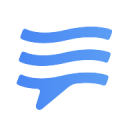
 大小: 172M
大小: 172M 钉钉电脑版v6.5.50 官方最新版
钉钉电脑版v6.5.50 官方最新版  阿里旺旺卖家版2015V7.20.39T 官方正式版
阿里旺旺卖家版2015V7.20.39T 官方正式版  阿里旺旺买家版2022v10.01.03C 官方正式版
阿里旺旺买家版2022v10.01.03C 官方正式版  百度商桥V1.8.32.1 官方最新版
百度商桥V1.8.32.1 官方最新版  嘟嘟语音v3.2.295.1 官方最新版
嘟嘟语音v3.2.295.1 官方最新版  yy语音电脑版v9.12.0.0 官方正式版
yy语音电脑版v9.12.0.0 官方正式版  51vv视频社区V3.3.0.99 官方最新版
51vv视频社区V3.3.0.99 官方最新版  亲淘客户端v1.90.04U 官方最新版
亲淘客户端v1.90.04U 官方最新版  歪歪(yy)盒子v1.0.9.1985绿色官方正式版
歪歪(yy)盒子v1.0.9.1985绿色官方正式版  飞信2018V6.2.0700 官方正式版
飞信2018V6.2.0700 官方正式版  陌陌电脑版v0.2.3 官方最新版
陌陌电脑版v0.2.3 官方最新版  微信多开助手PC版2.0.0.5
微信多开助手PC版2.0.0.5  呱呱视频社区2018V10.1.2 官方最新版
呱呱视频社区2018V10.1.2 官方最新版  飞信2013官方正式版
飞信2013官方正式版  飞鸽传书2007绿色版
飞鸽传书2007绿色版  聊聊视频聊天室v3.1.3.1 官方最新版
聊聊视频聊天室v3.1.3.1 官方最新版